投影仪安装影视盒子步骤是什么?
- 电子常识
- 2025-03-23 09:23:02
- 9
现今,家用投影仪已经走进了越来越多的家庭,成为享受影视作品的绝佳设备。为了进一步提升观影体验,很多用户会选择安装一个影视盒子,在投影仪上实现丰富的内容资源和便捷的操作体验。本文将为您详细介绍如何在投影仪上安装影视盒子,让您的家庭影院体验更加完美。
一、准备工作
在开始安装之前,确保您已经准备好了以下物品:
1.投影仪设备:确保投影仪已经通电,且处于待机或开机状态。
2.影视盒子:选择一款适合您投影仪的产品,并确保其电源适配器已准备就绪。
3.连接线材:通常需要HDMI线、AV线或者有线网络线等,根据您的影视盒子和投影仪支持的接口进行选择。
4.遥控器:如果您的影视盒子和投影仪支持红外遥控,需要准备相应的遥控器。
5.无线网络:确保您的投影仪和影视盒子的环境中有可用的无线网络信号。
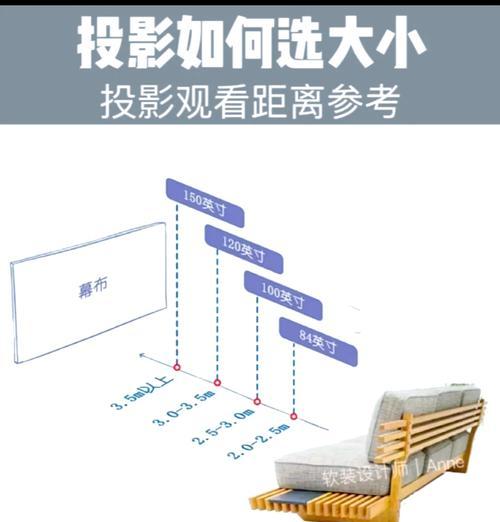
二、连接影视盒子与投影仪
步骤1:选择合适的连接线材
根据您的设备接口,选择合适的连接线材。目前HDMI线因其传输信号稳定、速度快而成为主流选择。
步骤2:连接影视盒子与投影仪
1.关闭投影仪:为了安全起见,首先关闭投影仪的电源。
2.将HDMI线连接到影视盒子和投影仪:将一端插入影视盒子的HDMI输出端口,另一端插入投影仪的HDMI输入端口。
3.连接电源:将影视盒子和投影仪的电源接通。
步骤3:设置信号源
1.打开投影仪电源:确认连接无误后,打开投影仪电源。
2.选择正确的信号源:使用投影仪的控制按钮或遥控器选择对应的HDMI信号源。当连接完成后,您应该能在投影仪屏幕上看到影视盒子的操作界面。
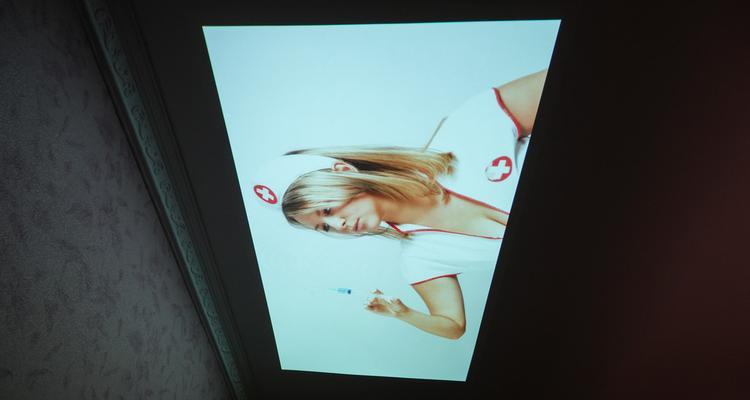
三、影视盒子的设置及安装
步骤1:进行影视盒子的初次设置
1.首次开机设置:当您第一次开启影视盒子时,通常会有一个引导设置过程,包括语言、时间、网络设置等。
2.连接无线网络:如需联网观看在线内容,需要将您的影视盒子连接到无线网络。
进入无线网络设置。
选择可用的WiFi信号。
输入密码并连接。
步骤2:安装应用和更新
1.访问应用商店:大多数影视盒子都有自带的应用市场或商店。
2.搜索所需应用:在应用市场搜索您想要安装的影视应用。
3.下载并安装:选择想要的应用,点击下载并安装到您的影视盒子中。
4.更新应用和系统:确保影视盒子的操作系统和应用都为最新版本,以获得最佳的观影体验和最佳兼容性。

四、优化投影体验
步骤1:调整投影仪设置
1.分辨率和比例:调整投影仪的输出分辨率和显示比例,以匹配您的影视盒子输出设置,获取最佳显示效果。
2.色彩和亮度调整:根据环境光线和观看习惯调整投影仪的色彩和亮度。
步骤2:设置遥控器
如果影视盒子支持红外学习功能,您可以通过投影仪遥控器的红外信号来遥控影视盒子。按照影视盒子的说明进行遥控器的设置和学习。
五、常见问题处理
1.连接不成功怎么办?:检查所有连接线是否牢固,确认各设备电源是否正常,重启设备尝试。
2.无信号显示怎么办?:检查HDMI线是否完好,尝试更换其他HDMI端口或更换一根线材。
3.无法联网怎么办?:确认无线网络信号强度,检查影视盒子和网络的兼容性问题。
六、实用技巧分享
定期清理影视盒子内存:这样可以提高影视盒子的运行速度和稳定性。
关注影视盒子的更新日志:这样可以及时了解新功能和性能改进。
使用投影仪的3D功能:如果您选购的影视盒子支持3D内容播放,确保您的投影仪也有3D功能。
通过以上内容,您已经了解了如何将影视盒子安装到投影仪上,并进行基础的设置和优化。现在,就可以享受大屏幕带来的视觉盛宴了。记得在使用过程中,定期关注影视盒子的更新,以确保功能和服务的最优化。
希望本文能帮助您顺利安装和配置您的投影仪及影视盒子,享受家庭影院带来的乐趣!
版权声明:本文内容由互联网用户自发贡献,该文观点仅代表作者本人。本站仅提供信息存储空间服务,不拥有所有权,不承担相关法律责任。如发现本站有涉嫌抄袭侵权/违法违规的内容, 请发送邮件至 3561739510@qq.com 举报,一经查实,本站将立刻删除。!
本文链接:https://www.xieher.com/article-9168-1.html






